Oktatóanyag: Hardverjelszavak beállítása
Amikor először kapcsol be egy Azure FXT Edge Filer-csomópontot, be kell állítania egy gyökérjelszót. A hardvercsomópontok nem alapértelmezett jelszóval vannak szállítva.
A hálózati portok mindaddig le vannak tiltva, amíg be nem állítja a jelszót, és a gyökérfelhasználó bejelentkezik.
Ezt a lépést a csomópont telepítése és kábelezése után, de a fürt létrehozása előtt végezze el.
Ez az oktatóanyag bemutatja, hogyan csatlakozhat a hardvercsomóponthoz, és hogyan állíthatja be a jelszót. Azt is ismerteti, hogyan adhat hozzá BIOS beállítási jelszót a csomópont biztonságossá tételéhez.
Az oktatóanyag során a következőket fogja elsajátítani:
- Billentyűzet és monitor csatlakoztatása a csomóponthoz és bekapcsolás
- BIOS-beállítási jelszó beállítása
- Jelszavak beállítása az iDRAC-porthoz és a gyökérfelhasználóhoz ezen a csomóponton
- Bejelentkezés gyökérként
Ismételje meg ezeket a lépéseket a fürtben használni kívánt csomópontok esetében.
Ez az oktatóanyag körülbelül 15 percet vesz igénybe.
Előfeltételek
Az oktatóanyag megkezdése előtt végezze el az alábbi lépéseket:
- Telepítsen minden Azure FXT Edge Filer-csomópontot egy berendezéstartóba, és csatlakoztassa a tápkábeleket és a hálózati hozzáférést a korábbi oktatóanyagban leírtak szerint.
- Keressen egy USB-csatlakoztatott billentyűzetet és egy VGA-hoz csatlakoztatott monitort, amelyet csatlakoztathat a hardvercsomópontokhoz. (A csomópont soros portja inaktív a jelszó megadása előtt.)
Billentyűzet és monitor csatlakoztatása a csomóponthoz
Monitor és billentyűzet fizikai csatlakoztatása az Azure FXT Edge Filer csomóponthoz.
- Csatlakoztassa a monitort a VGA-porthoz.
- Csatlakoztassa a billentyűzetet az egyik USB-porthoz.
Ez a referenciadiagram a váz hátoldalán található portok megkereséséhez használható.
Megjegyzés
A soros port addig inaktív, amíg be nem állítja a jelszót.
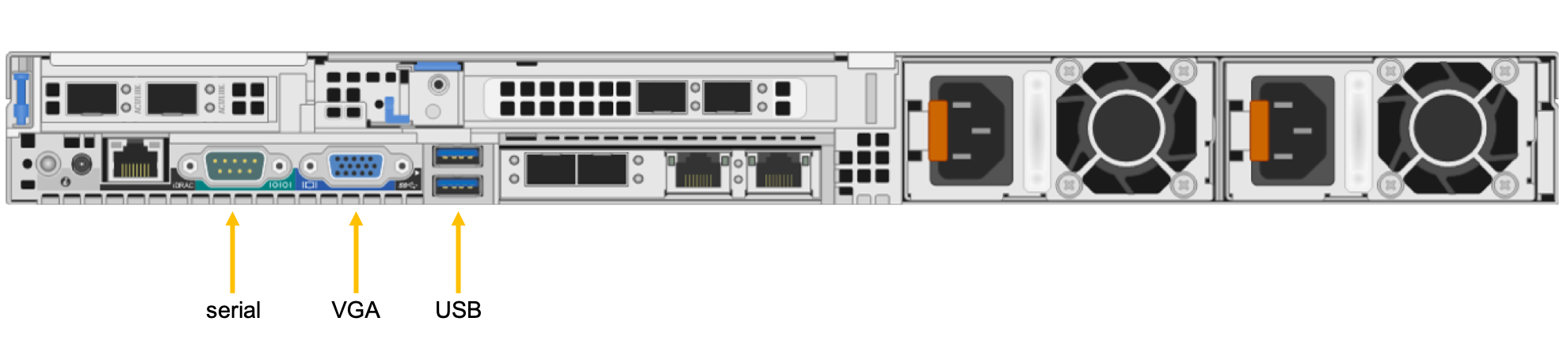
KVM-kapcsolót akkor használhat, ha több csomópontot szeretne ugyanahhoz a perifériához csatlakoztatni.
Kapcsolja be a csomópontot az előlapi bekapcsológomb lenyomásával.
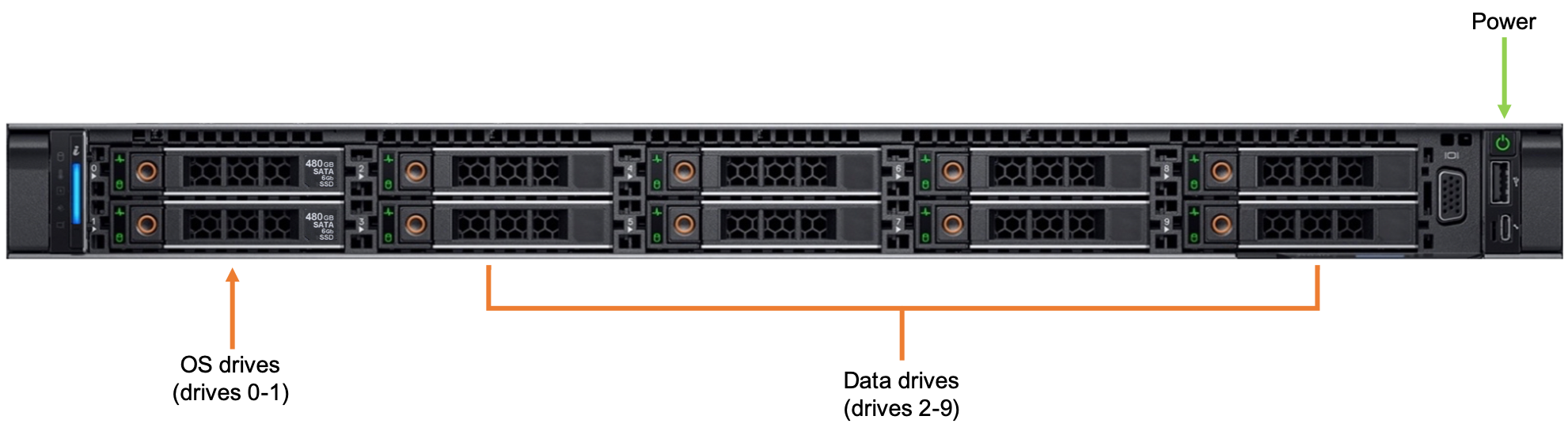
BIOS beállítási jelszó létrehozása
A BIOS beállítási jelszava megvédi a csomópont BIOS-beállításait a véletlen vagy jogosulatlan módosításoktól. A fürt létrehozásához nincs szükség erre a jelszóra, de erősen ajánlott a fürtbiztonsági stratégia részeként.
BIOS beállítási jelszó létrehozása:
Kapcsolja be vagy indítsa újra a csomópontot, és azonnal nyomja le az F2 billentyűt a rendszerbeállítási segédprogram megnyitásához.
A Rendszerbeállítás főmenü képernyőjén válassza a System BIOSSystem Security (Rendszer BIOSrendszerbiztonság) > lehetőséget.
Győződjön meg arról, hogy a Jelszó állapota beállítás zárolva van.
A jelszó beállításához használja a Jelszó beállítása mezőt. (A rendszer BIOS-jelszavát is beállíthatja erről a képernyőről, ha használni szeretne egyet.)
Nyomja le az Esc billentyűt a Rendszer BIOS képernyőjére való visszatéréshez, majd nyomja le ismét az Esc billentyűt. Egy üzenet arra kéri, hogy mentse a módosításokat. Ha a rendszer nem indul újra automatikusan, indítsa újra a normál indítóképernyőre való ugráshoz.
Kezdeti jelszavak beállítása
Az Azure FXT Edge Filer csomópont különböző üzeneteket nyomtat ki a monitorra a rendszerindítás során. Néhány pillanat múlva az alábbihoz hasonló kezdeti beállítási képernyő jelenik meg:
------------------------------------------------------
Microsoft FXT node initial setup
------------------------------------------------------
Password Setup
---------------
Enter a password to set the iDRAC and temporary root password.
Minimum password length is 8.
NOTE: This does not set a BIOS setup password. For security,
Microsoft recommends using a BIOS setup password, restricting
physical access to the node, and other measures. Learn more at
https://aka.ms/fxt-security.
Enter new password:
A megadott jelszó két dologhoz használható:
Ez az Azure FXT Edge Filer-csomópont ideiglenes gyökérjelszava.
Ez a jelszó megváltozik, amikor ezzel a csomóponttal hoz létre fürtöt, vagy amikor hozzáadja ezt a csomópontot a fürthöz. A fürtkezelési jelszó (a felhasználóhoz
admintársítva) egyben a fürt összes csomópontjának gyökér jelszava is.Ez az iDRAC/IPMI hardverkezelési port hosszú távú jelszava.
Ne felejtse el megjegyezni a jelszót, ha később be kell jelentkeznie az IPMI-vel a hardverproblémák elhárításához.
Adja meg és erősítse meg a jelszót:
Enter new password:**********
Re-enter password:**********
Loading AvereOS......
A jelszó megadása után a rendszer folytatja a rendszerindítást. Amikor befejeződik, megjelenik egy login: üzenet.
Bejelentkezés gyökérként
Jelentkezzen be az root imént beállított jelszóval.
login: root
Password:**********
A gyökérként való bejelentkezés után a hálózati portok aktívak, és IP-címekért kapcsolatba lépnek a DHCP-kiszolgálóval.
Következő lépések
A csomópont készen áll arra, hogy egy fürt része legyen. Ezzel létrehozhatja az Azure FXT Edge Filer-fürtöt, vagy hozzáadhatja egy meglévő fürthöz.
Visszajelzés
Hamarosan elérhető: 2024-ben fokozatosan kivezetjük a GitHub-problémákat a tartalom visszajelzési mechanizmusaként, és lecseréljük egy új visszajelzési rendszerre. További információ: https://aka.ms/ContentUserFeedback.
Visszajelzés küldése és megtekintése a következőhöz: